電腦Windows 7系統崩潰怎么重裝
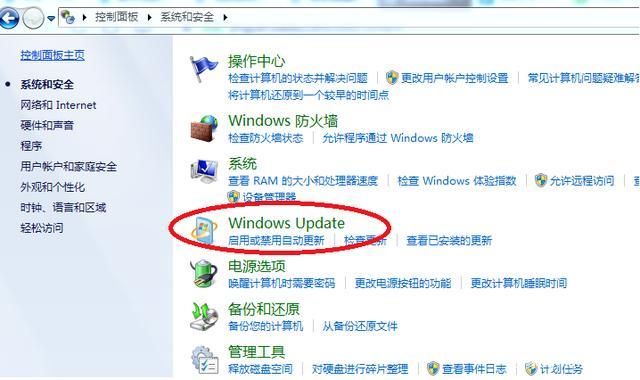
當Windows 7操作系統出現無法修復的問題時,如藍屏、系統文件損壞或病毒感染,重裝操作系統可能是最有效的解決方案,以下是詳細的步驟指南,教你如何重新安裝Windows 7系統。
準備工作
在開始重裝之前,請確保備份所有重要數據,你可以通過外部硬盤、USB驅動器或云存儲服務來保存個人文件和重要文檔。
創建啟動盤
制作一個Windows 7安裝盤或啟動U盤,如果你有Windows 7的安裝光盤,可以直接使用,如果沒有,你需要從微軟官網下載Windows 7的ISO鏡像文件,并使用工具(如Rufus)將其燒錄到USB驅動器中。
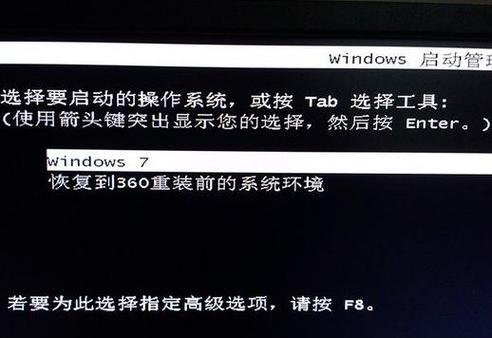
設置BIOS
重啟電腦,并在啟動初期階段進入BIOS設置(通常是按F2、Delete或F10鍵),在BIOS中,將啟動順序更改為第一從光驅或USB設備啟動。
啟動與安裝
插入你的Windows 7安裝盤或啟動U盤,然后重新啟動電腦,電腦將從這個媒體啟動,進入到Windows安裝程序。
安裝類型選擇
在安裝界面上,點擊“自定義(高級)”選項來執行全新安裝,而不是升級現有系統。
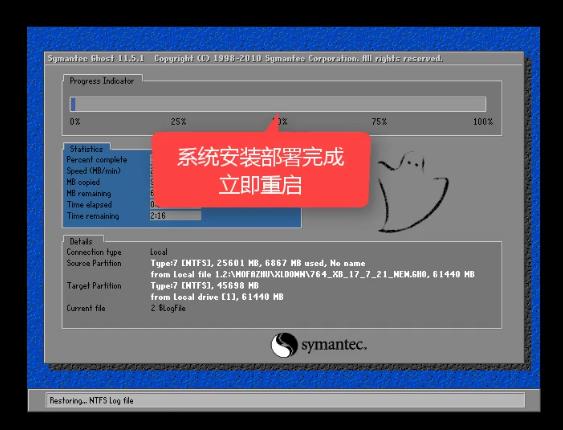
分區與格式化
選擇你想要安裝Windows 7的分區,通常建議進行格式化以清除舊的數據,注意,這會刪除該分區上的所有數據,所以確保你已經備份了所有需要的文件。
開始安裝
選擇分區后,點擊“下一步”開始安裝過程,安裝程序會自動復制文件、展開文件、安裝特性和更新,并完成安裝,整個過程可能需要一些時間。
輸入產品密鑰
根據提示輸入你的Windows 7產品密鑰,并點擊“下一步”。
接受許可條款
閱讀并接受許可條款,然后點擊“下一步”。
設置用戶信息
輸入你的用戶名和計算機名,設置一個密碼(可選),然后點擊“下一步”。
十一、設置更[]新選項
根據你的偏好[]設置Wind[]ows更新選[]項,通常建議[]開啟自動更新[]以便系統保持[]最新狀態。
十二、完成安[]裝
安裝程序將繼[]續安裝并配置[]系統,完成后[],電腦將重啟[]進入全新的W[]indows[] 7桌面。
十三、安裝驅[]動程序與更新[]
安裝完畢后,[]你可能需要安[]裝硬件驅動程[]序,可以通過[]設備管理器檢[]查和更新驅動[]程序,或者訪[]問硬件制造商[]的網站下載最[]新驅動,通過[]Window[]s Update[]確保系統和軟[]件都是最新的[]。
十四、恢復數[]據
現在可以開始[]恢復之前備份[]的數據了。
相關問題與解[]答
Q1: 如果我沒有W[]indows[] 7的產品密鑰[]怎么辦?
A1: 如果你沒有產[]品密鑰,你可[]能需要考慮購[]買一個新的W[]indows[] 7許可證或升[]級到較新的W[]indows[]版本,未激活[]的Windo[]ws 7將受到功能[]限制,并且不[]能接收安全更[]新。
Q2: 我可以在重裝[]Window[]s 7之后繼續使[]用之前的應用[]程序和文件嗎[]?
A2: 只要你在重裝前備份了應用程序和文件,重裝后你可以重新安裝應用程序并將文件恢復到原來的位置,確保備份的數據是完整且未受損的,以避免任何數據丟失。





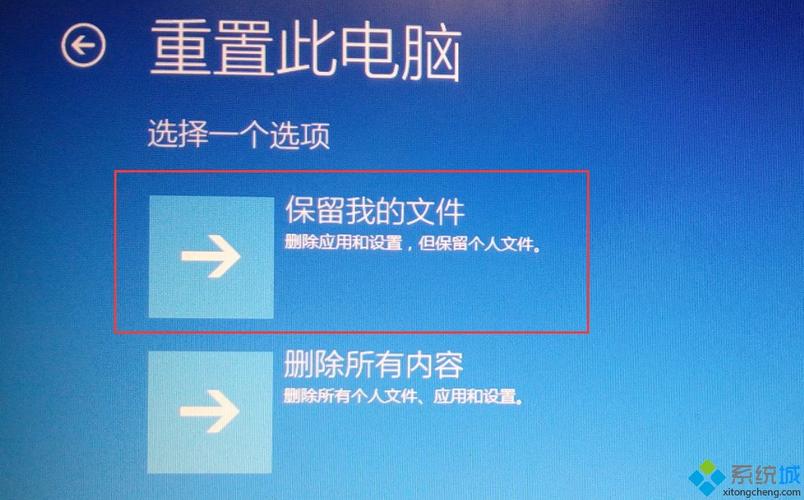

評論一下?